Sistem operasi adalah sistem yang mengelola hardware, resource, dan menyediakan fitur untuk komputer. Sistem operasi menjadi perantara hardware komputer dengan pengguna. Hal ini membuat pengguna dapat melakukan segala aktivitas pada komputer.
Pada saat ini, sistem operasi tidak hanya untuk komputer. Virtual Private Server (VPS) juga perlu menggunakan sistem operasi untuk mengelolanya.
Layanan Cloud VPS Hosting di Niagahoster memberi kebebasan Anda untuk memilih sistem operasi yang akan digunakan untuk VPS. Berikut sistem operasi untuk VPS di Niagahoster.
| No. | Sistem Operasi | Jenis |
| 1. | CentOS | CentOS 7 64bit CentOS 8 Stream 64bit |
| 2. | Debian | Debian 11 64bit |
| 3. | Ubuntu | Ubuntu 20.04 64bit Ubuntu 22.04 64bit Ubuntu 22.04 64bit dengan ASP.NET Ubuntu 22.04 64bit dengan CloudPanel Ubuntu 22.04 64bit dengan CyberPanel Ubuntu 22.04 64bit dengan Desktop Ubuntu 22.04 64bit dengan Django/OpenLiteSpeed Ubuntu 22.04 64bit dengan Docker Ubuntu 22.04 64bit dengan HestiaCP Ubuntu 22.04 64bit dengan Joomla/OpenLiteSpeed Ubuntu 22.04 64bit dengan Nextcloud Ubuntu 22.04 64bit dengan Node.js/OpenLiteSpeed Ubuntu 22.04 64bit dengan Peppermint.sh Ubuntu 22.04 64bit dengan Plex Media Server Ubuntu 22.04 64bit dengan Portainer Ubuntu 22.04 64bit dengan Rails/OpenLiteSpeed Ubuntu 22.04 64bit dengan WordPress/OpenLiteSpeed Ubuntu 23.04 64bit |
| 4. | Rocky Linux | Rocky Linux 8 64bit Rocky Linux 9 64bit |
| 5. | AlmaLinux | AlmaLinux 8 64bit AlmaLinux 8 64bit dengan cPanel* AlmaLinux 8 64bit dengan Plesk* AlmaLinux 8 64bit dengan Virtualmin AlmaLinux 8 64bit dengan Webuzo* |
* Mewajibkan tambahan pembelian lisensi
Sistem operasi untuk VPS dapat dikombinasi dengan panel seperti cPanel, Plesk Onyx, VestaCP, Webmin, atau Webuzo. Tampilan panel yang user-friendly semakin memberi kemudahan Anda dalam mengelola VPS.
Selain itu, beberapa sistem operasi memiliki keterangan tambahan: minimal. Hal ini menjelaskan bahwa sistem operasi digunakan dalam persyaratan minimum, sehingga pengguna hanya menginstal aplikasi yang diperlukan.
Langkah-langkah Mengubah Sistem Operasi VPS di Niagahoster
Ikuti langkah-langkah di bawah untuk mengubah sistem operasi VPS.
Catatan: Mengubah atau menginstal ulang sistem operasi di VPS Anda akan menghapus semua data Anda saat ini secara permanen. Pastikan untuk mengunduh cadangan melalui FTP sebelumnya jika Anda ingin menyimpan informasi Anda.
1. Masuk ke Member Area Niagahoster.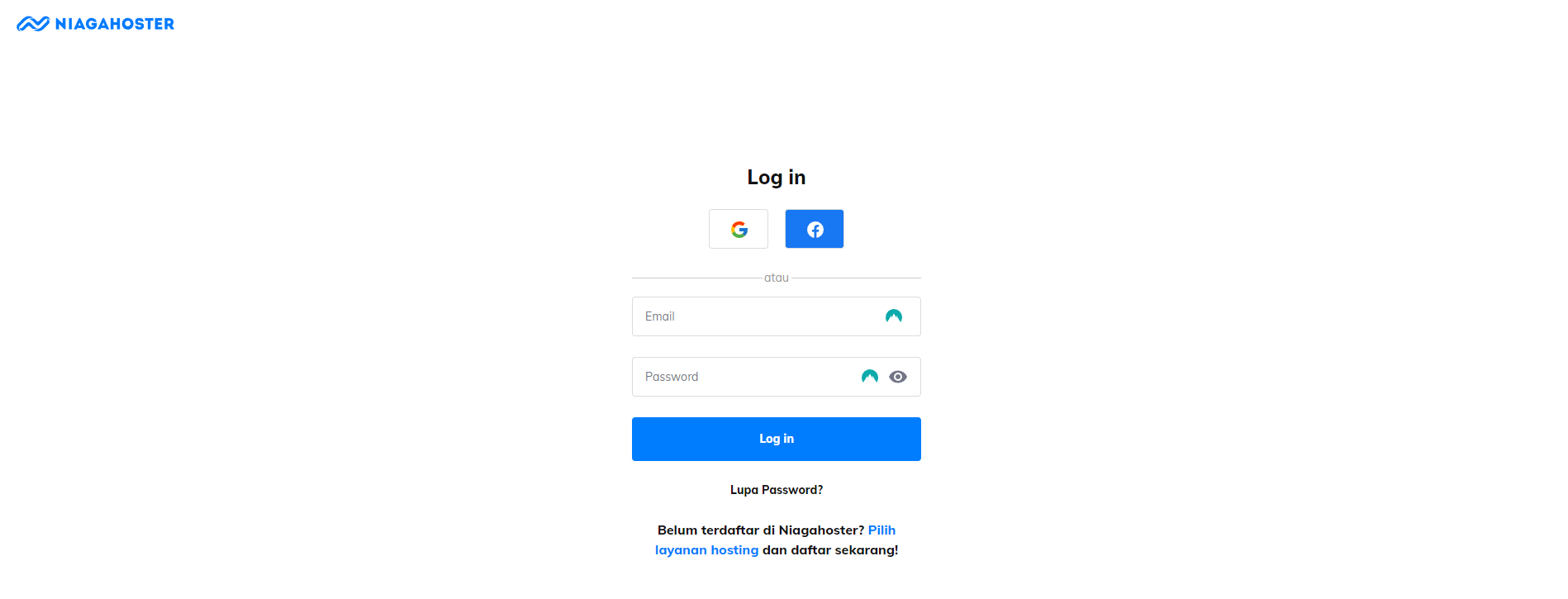
2. Proses setup sistem operasi dapat dilakukan saat aktivasi order VPS
3. Jika VPS sudah berhasil diaktifkan, Anda dapat mengganti template sistem operasi dengan mudah di hPanel. Caranya, buka tab VPS, kemudian pilih server yang templatenya akan diganti: 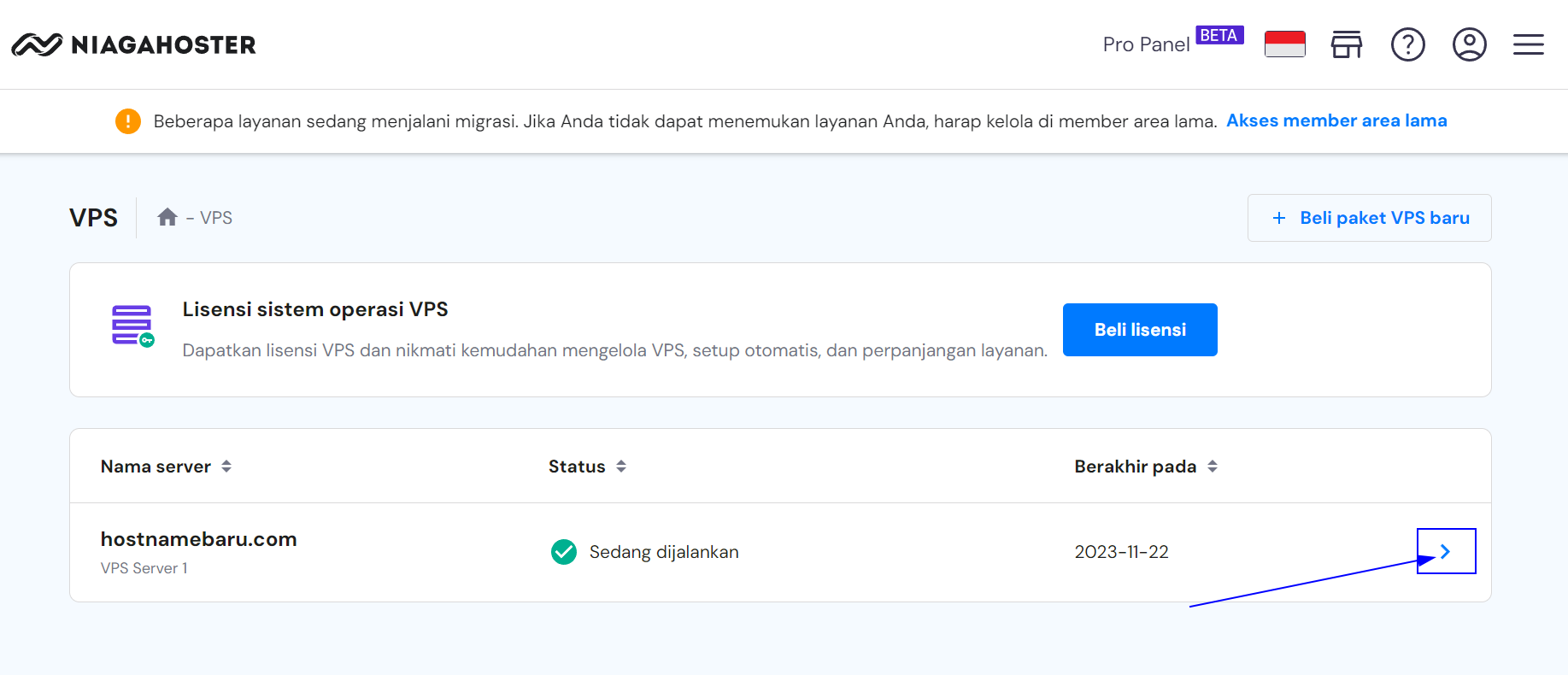
Pilih Sistem Operasi (Operating System) di sidebar, Anda akan menemukan bagian Ubah Sistem Operasi Anda: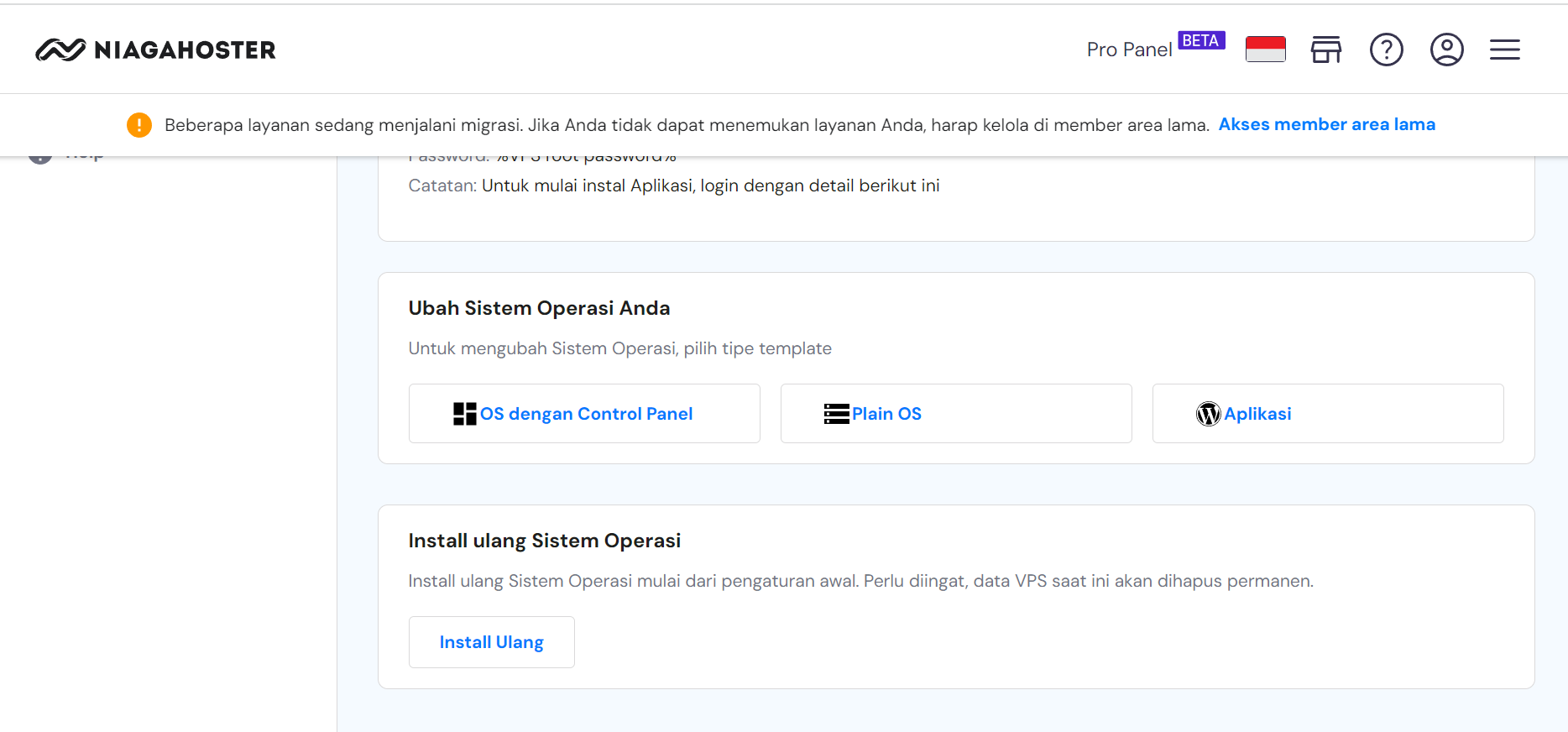
Pilih salah satu yang paling sesuai dengan kebutuhan Anda:
- OS dengan Control Panel – lebih mudah digunakan, terutama untuk pemula
- OS Biasa – opsi cocok untuk pengguna tingkat lanjut dan pengguna yang ingin memasang panel khusus secara manual
- Aplikasi – ini adalah templat berbasis Ubuntu yang menyertakan penginstalan otomatis aplikasi seperti Django, Drupal, Joomla, WordPress, dan lainnya
Setelah memilih template dari daftar drop-down, deskripsi singkat akan muncul. Untuk menerapkan template yang baru dipilih, klik Ubah OS
Menginstall ulang Sistem Operasi
Jika Anda ingin memulai VPS dari awal dengan OS dan panel yang sama, Anda dapat menggunakan opsi instal ulang. Cukup gulir ke bawah ke bagian Instal Ulang Sistem Operasi Anda di halaman yang sama dan klik Install Ulang :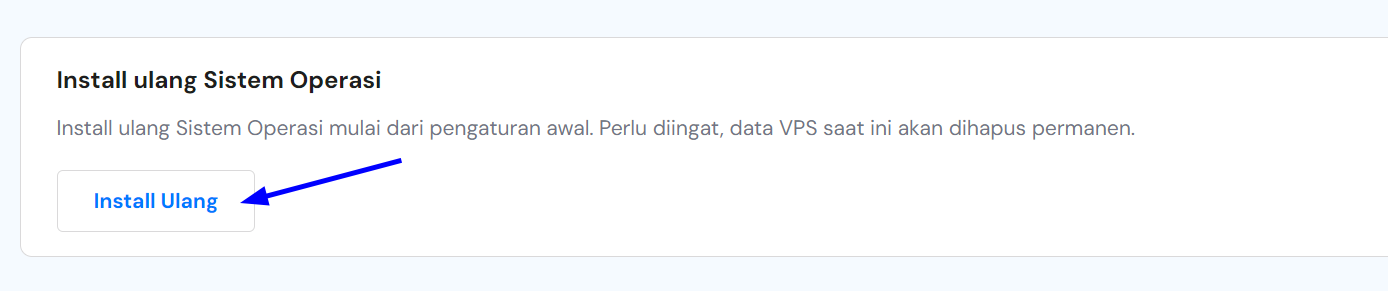
Mengklik Instal Ulang akan menghapus semua data saat ini dan membangun kembali VPS dengan OS dan panel yang sama seperti yang diinstal sebelumnya.
